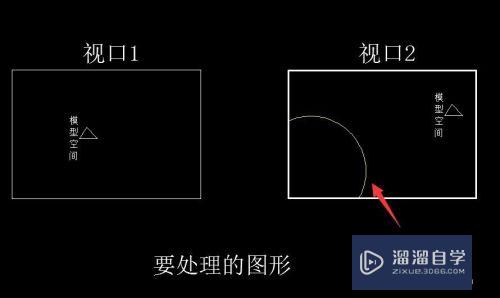CAD2016制图教程(cad2016制图视频教程)优质
使用CAD软件可以将现场图进行绘制。做好绘制施工图。但是很多小伙伴还不了解CAD2016怎么制图。所以今天为大家整理了CAD2016制图教程。希望能帮助大家更好的上手。
工具/软件
硬件型号:华为笔记本电脑MateBook 14s
系统版本:Windows7
所需软件:CAD2010
方法/步骤
第1步
打开【cad2016客户端】。在主界面上可以选择【打开文件】。将需要编辑的文档导入进行编辑。
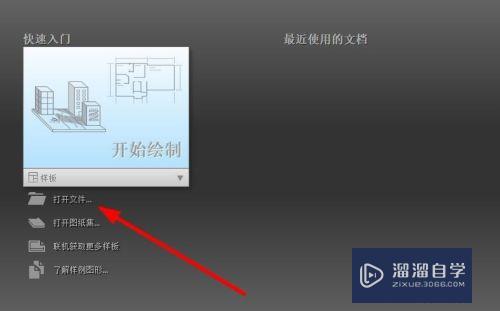
第2步
点击上方的【默认】选项。选择要使用的【线条】图形。在图纸上绘制出来。

第3步
再就是需要在图形边上加文字解释。可以点击【注释】。选择【单行或多行文字】插入到文档里面。
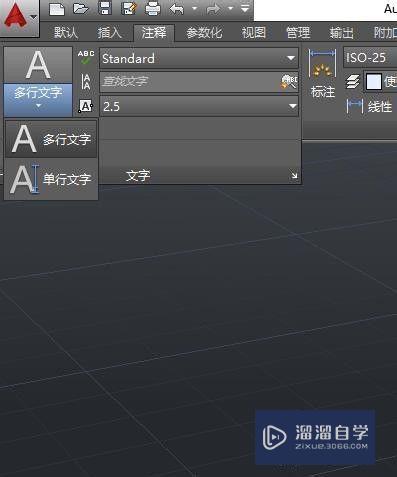
第4步
点击图纸设置【注释位置】。也可以对字体的格式进行修改。
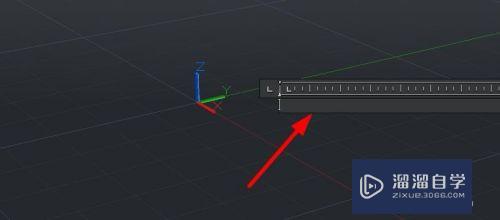
第5步
接下来可以点击【输出】选项。先点击【预览】再选择【打印】就可以打印出来。

第6步
绘制完以后点击右上方的【位置】。可以从不同的角度查看绘制的内容。有需要修改的可以修改一下。
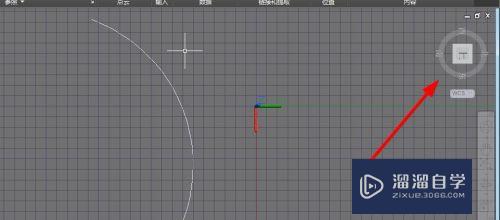
总结
1.打开【cad2016客户端】。在主界面上可以选择【打开文件】。将需要编辑的文档导入进行编辑
2.点击上方的【默认】选项。选择要使用的【线条】图形。在图纸上绘制出来
3.再就是需要在图形边上加文字解释。可以点击【注释】。选择【单行或多行文字】插入到文档里面
4.点击图纸设置【注释位置】。也可以对字体的格式进行修改
5.接下来可以点击【输出】选项。先点击【预览】再选择【打印】就可以打印出来
以上关于“CAD2016制图教程(cad2016制图视频教程)”的内容小渲今天就介绍到这里。希望这篇文章能够帮助到小伙伴们解决问题。如果觉得教程不详细的话。可以在本站搜索相关的教程学习哦!
更多精选教程文章推荐
以上是由资深渲染大师 小渲 整理编辑的,如果觉得对你有帮助,可以收藏或分享给身边的人
本文地址:http://www.hszkedu.com/62996.html ,转载请注明来源:云渲染教程网
友情提示:本站内容均为网友发布,并不代表本站立场,如果本站的信息无意侵犯了您的版权,请联系我们及时处理,分享目的仅供大家学习与参考,不代表云渲染农场的立场!